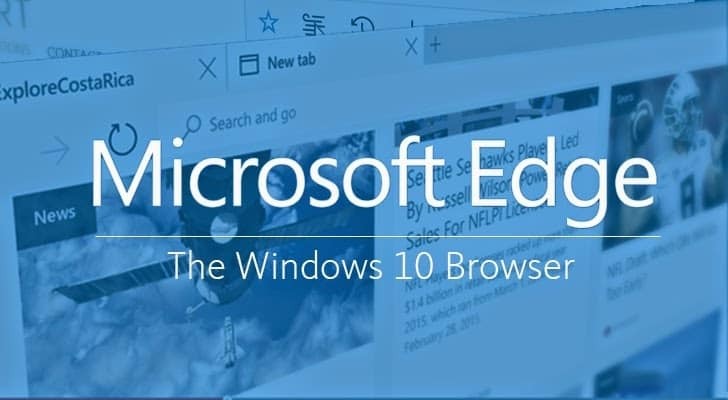- ჯგუფურ პოლიტიკაში გამოტოვებული Internet Explorer-ის ინტეგრაციის გამოსასწორებლად, ჯერ უნდა ჩამოტვირთოთ Microsoft Edge პოლიტიკის უახლესი შაბლონი.
- თუ პრობლემა შენარჩუნებულია, გააქტიურეთ Edge დროშა Internet Explorer რეჟიმში.
- ამ ფუნქციის გააქტიურება შესაძლებელია Windows რეესტრის გამოყენებით, მაგრამ თუ ექსპერტი არ ხართ, უმჯობესია გამოიყენოთ სტანდარტული მეთოდი.
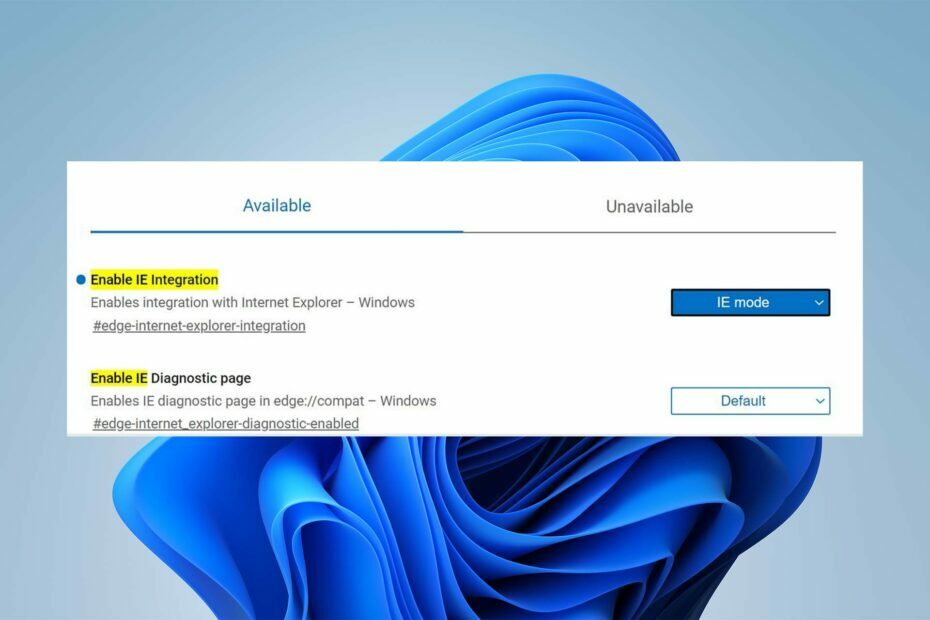
თქვენ იმსახურებთ უკეთეს ბრაუზერს! 350 მილიონი ადამიანი ყოველდღიურად იყენებს Opera-ს, ნავიგაციის სრულფასოვან გამოცდილებას, რომელიც მოყვება სხვადასხვა ჩაშენებულ პაკეტებს, რესურსების გაძლიერებულ მოხმარებას და დიდ დიზაინს.აი, რისი გაკეთება შეუძლია ოპერას:
- მარტივი მიგრაცია: გამოიყენეთ ოპერის ასისტენტი გასასვლელი მონაცემების გადასატანად, როგორიცაა სანიშნეები, პაროლები და ა.შ.
- რესურსების გამოყენების ოპტიმიზაცია: თქვენი RAM მეხსიერება უფრო ეფექტურად გამოიყენება, ვიდრე ამას Chrome
- გაძლიერებული კონფიდენციალურობა: უფასო და შეუზღუდავი VPN ინტეგრირებული
- რეკლამის გარეშე: ჩაშენებული რეკლამის ბლოკერი აჩქარებს გვერდების ჩატვირთვას და იცავს მონაცემთა მოპოვებისგან
- ჩამოტვირთეთ Opera
Microsoft Edge ბოლო წლებში სწრაფად განვითარდა და ახლა მას აქვს მრავალი ღირებული ინტეგრაცია და ფუნქცია, რომელიც შესთავაზებს მომხმარებლებს.
ერთ-ერთი ასეთი შესაძლებლობაა Internet Explorer-ის რეჟიმი, რომელიც მომხმარებლებს საშუალებას აძლევს სწრაფად დაათვალიერონ ვებსაიტები, რომლებსაც მათი ბიზნესი მოითხოვს.
თუმცა, ბევრმა განაცხადა, რომ მათ არ შეუძლიათ ამ რეჟიმის გამოყენება ჯგუფის პოლიტიკის საკითხში IE ინტეგრაციის გამო.
🖊️სწრაფი რჩევა:
კონფიდენციალურობის დაშიფრული ბრაუზერი, როგორიცაა Opera, დაგეხმარებათ მიიღოთ მაქსიმალური სარგებლობა თქვენი სამუშაო და პირადი დათვალიერების გამოცდილებიდან. ეს არის სწრაფი, მეხსიერების და ბატარეის ეფექტური და მოიცავს რეკლამის ბლოკერს და VPN-ს, რათა დაიცვან თქვენი ბიზნეს აქტივობები და ამოცანების მართვა.
გარდა ამისა, როდესაც ინტერნეტ ბრაუზერს გადართავთ Opera-ზე, მოგეთხოვებათ ნებისმიერი მონაცემის იმპორტი თქვენი წინა ბრაუზერიდან.
⇒მიიღეთ ოპერა
აქ მოცემულია რამდენიმე გამოსწორება, რომელიც, სავარაუდოდ, დაგეხმარებათ IE რეჟიმის ჩართვაში Edge-ში.
რა არის Edge IE რეჟიმი?
მაიკროსოფტმა ჩართო რეჟიმი, რომელიც მომხმარებლებს საშუალებას აძლევს სწრაფად შევიდნენ ვებსაიტებზე, რომლებსაც მათი დამსაქმებელი მოითხოვს ერთი ბრაუზერში.
ეს რეჟიმი ცნობილია როგორც IE რეჟიმი. არსებული საწარმოს აპებთან და შიდა საიტებთან უკუთავსებადობის გარანტირებისთვის, Edge-ის IE რეჟიმის გამოყენება შესაძლებელია.
ახლა დავუბრუნდეთ კითხვას: როგორ გავააქტიურო IE რეჟიმი Edge-ში ჯგუფური პოლიტიკის მეშვეობით?
რა გავაკეთო, თუ Internet Explorer-ის ინტეგრაცია არ არის ჯგუფურ პოლიტიკაში?
1. ჩამოტვირთეთ უახლესი Microsoft Edge პოლიტიკის შაბლონი
- Გააღე Microsoft Edge ბიზნესისთვის ვებგვერდი.
- Ქვეშ საჭიროა ძველი კონსტრუქციების და ვერსიების ჩამოტვირთვა განყოფილებაში აირჩიეთ Microsoft Edge-ის ვერსია, build და პლატფორმა და შემდეგ დააწკაპუნეთ მიიღეთ პოლიტიკის ფაილებივარიანტი.
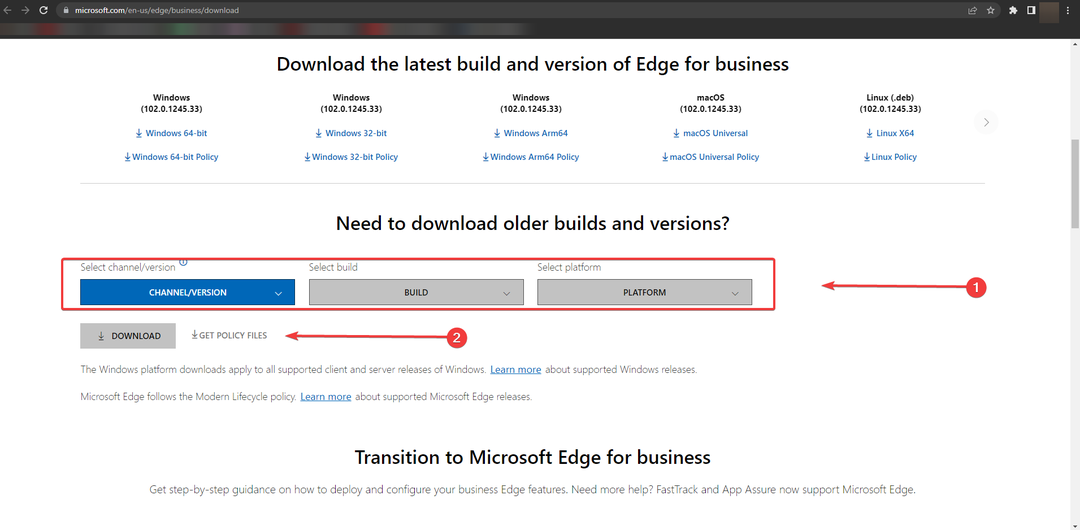
- დააწკაპუნეთ მიღება და ჩამოტვირთვა ღილაკი.
- ჩამოტვირთვის დასრულების შემდეგ დააწკაპუნეთ მარჯვენა ღილაკით ამოსაღებად MicrosoftEdgePolicyTemplates.zip ფაილი. დააწკაპუნეთ ამონაწერიაქ ან ამოიღეთ ყველა და აირჩიეთ თქვენთვის სასურველი ადგილმდებარეობა. (შეგიძლიათ გამოიყენოთ WinRAR ფაილების ამოსაღებად)
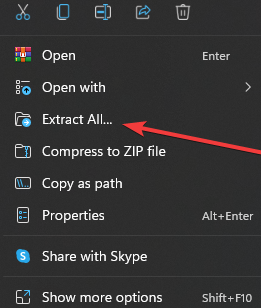
- დაათვალიერეთ შემდეგი გზა ამოღებული შიგნით MicrosoftEdgePolicyTemplates საქაღალდე:
windows\admx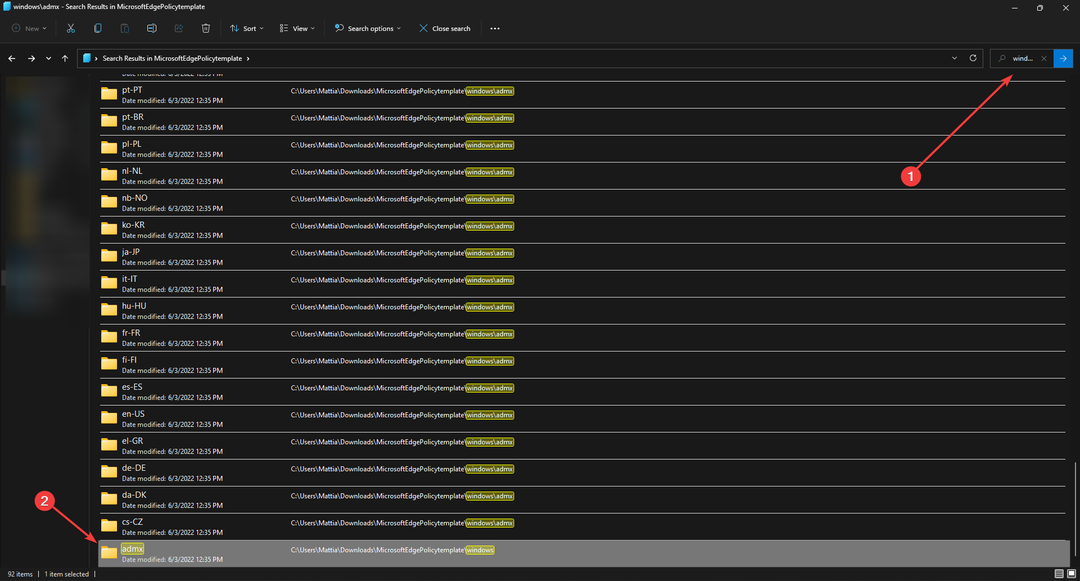
- აირჩიეთ msedge.admx და msedgeupdate.admx ფაილები და დააწკაპუნეთ მარჯვენა ღილაკით და აირჩიეთ კოპირება.
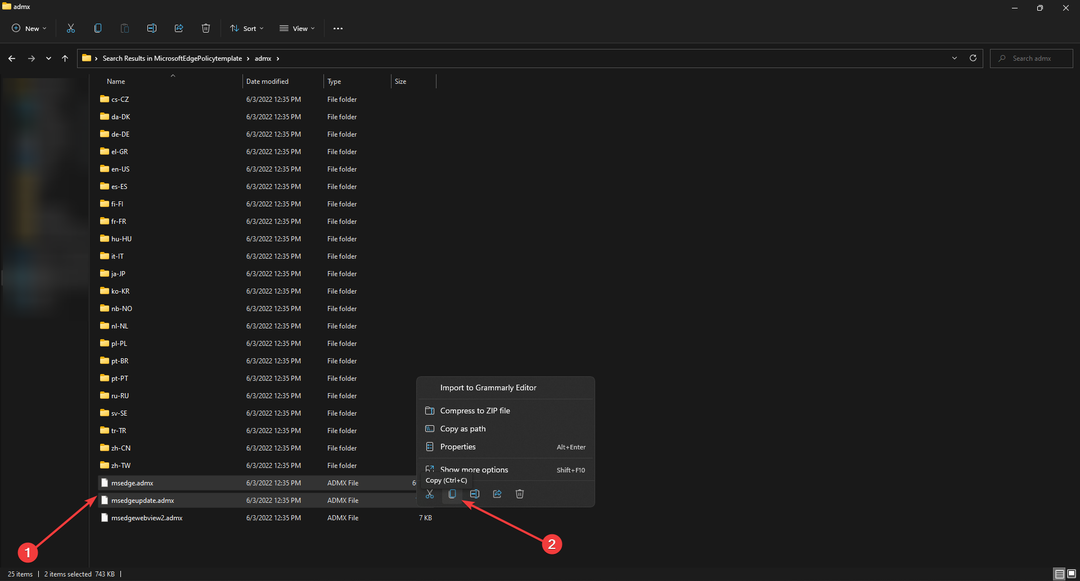
- გადახედეთ შემდეგ გზას და პასტა ფაილები იქ:
C:\Windows\PolicyDefinitions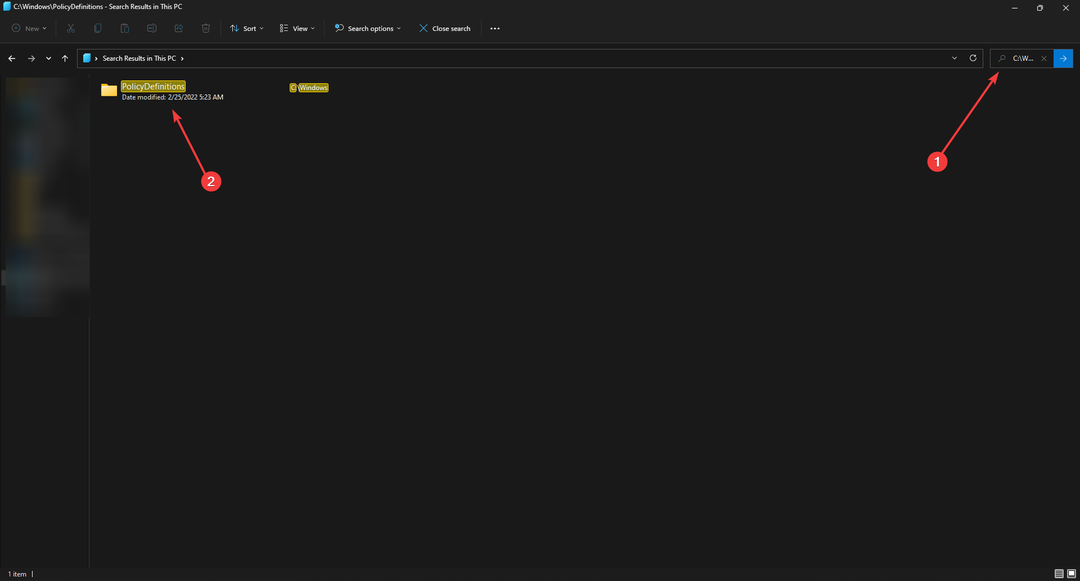
- ში admx მეექვსე ნაბიჯის საქაღალდე, შიგნით MicrosoftEdgePolicyTemplates საქაღალდე, გახსენით ენის საქაღალდე, რომელიც წარმოადგენს თქვენს ენას.
- აირჩიეთ msedge.adml და msedgeupdate.adml ფაილები და კოპირება.
- გადახედეთ შემდეგ გზას, რომელიც შეესაბამება თქვენს ენას:
C:\Windows\PolicyDefinitions\en-US
(აშშ-ის ნაცვლად, თქვენ უნდა აირჩიოთ თქვენი ენა.) - პასტა ფაილები მდებარეობაში.
- 3 რჩევა, თუ როგორ უნდა დააინსტალიროთ Microsoft Edge ადმინისტრატორის პრივილეგიებით
- 10+ საუკეთესო Microsoft Edge გაფართოება [განახლებული სია]
- Microsoft Edge აჩერებს Windows 10/11-ზე? 5 მარტივი რჩევა
- 5 პირდაპირი რჩევა Edge-ის ჩამოტვირთვის შეცდომის გამოსასწორებლად
- Microsoft Edge-ზე 3+ შესწორება status_access_violation-ისთვის
2. ჩართეთ Edge დროშა IE რეჟიმში
- გახსენით თქვენი Edge ბრაუზერი და ჩაწერეთ edge://flags/#edge-internet-explorer-integration მისამართების ზოლში.
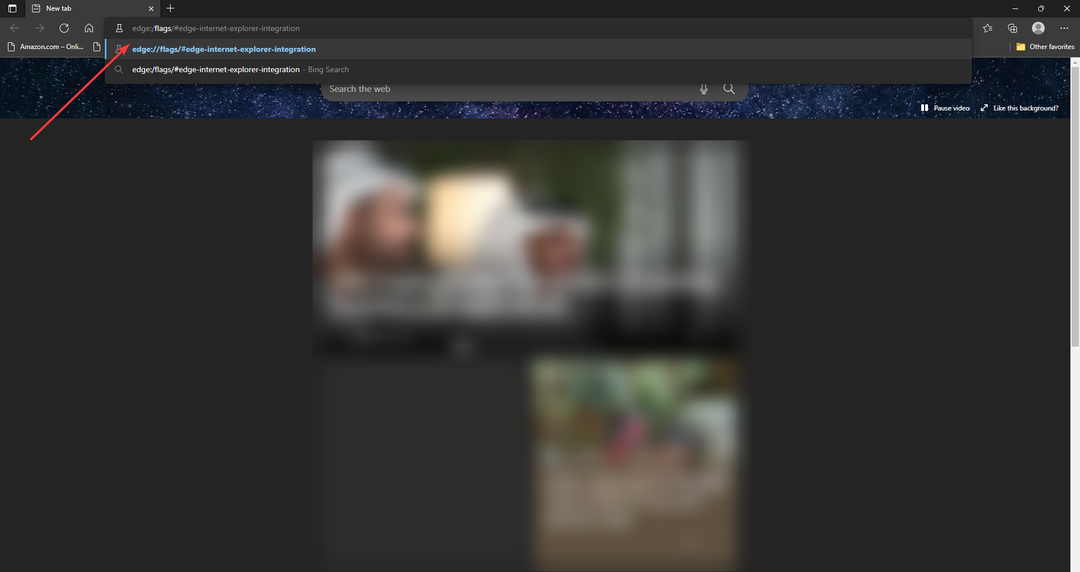
- ზედა, თქვენ უნდა შეამჩნიოთ ხაზი, რომელიც ამბობს ჩართეთ IE ინტეგრაცია. აირჩიეთ IE რეჟიმი ჩამოსაშლელი მენიუდან ამ ხაზის გვერდით მდებარე ველზე დაწკაპუნებით.
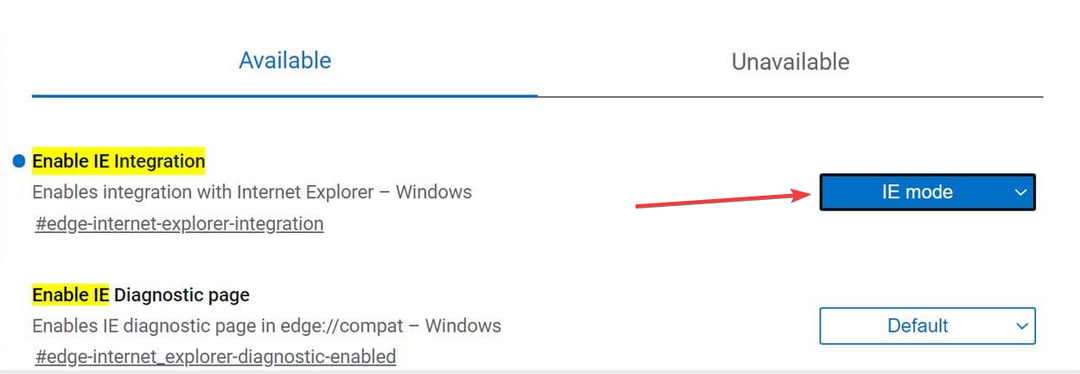
- თქვენს სამუშაო მაგიდაზე შექმენით მალსახმობი ზღვარი.
- დააწკაპუნეთ მაუსის მარჯვენა ღილაკით და აირჩიეთ Თვისებები.
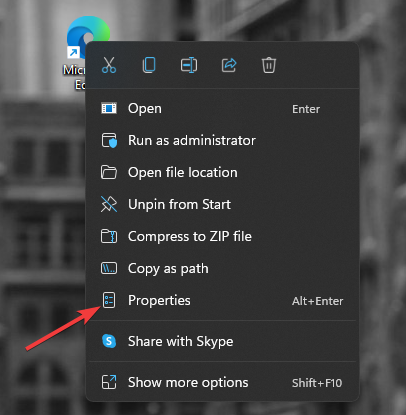
- დამატება –ანუ რეჟიმი-ტესტი ტექსტის ბოლოს სამიზნე ველში. ამის შემდეგ დააწკაპუნეთ კარგი და მერე მიმართეთ.
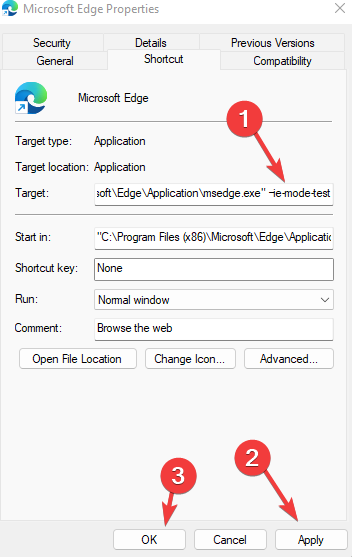
შემიძლია თუ არა Internet Explorer-ის ინტეგრაციის კონფიგურაცია რეესტრის გამოყენებით?
რა თქმა უნდა, შეგიძლიათ ჩართოთ IE რეჟიმი რეესტრის მნიშვნელობების შეცვლით; თუმცა, ეს არ არის რეკომენდებული, რადგან რეესტრში რაიმე არასასურველმა ცვლილებამ შეიძლება გამოიწვიოს სისტემის უკმარისობა და შედეგად BSOD.
ამ პრობლემის მთავარი მიზეზი ის არის, რომ მომხმარებლებს არ ჩამოტვირთავთ უახლესი Microsoft Edge პოლიტიკის შაბლონი.
ამ ფაილის სწორ ადგილას, IE რეჟიმის ჩართვა შესაძლებელია როგორც პარამეტრიდან, ასევე Edge flags-დან.
თუმცა, დროშებიდან მისი ჩართვა მოგაწვდით სხვა სასარგებლო პარამეტრებს, რომელთა უმეტესობა შეიძლება იყოს ექსპერიმენტული, ამიტომ დარწმუნდით, რომ არ გადაატრიალოთ გადამრთველები ფუნქციის შესახებ საკმარისი ინფორმაციის გარეშე.
Თუ თქვენ გაქვთ Microsoft Edge-ის პრობლემები Windows 11-ზე, იხილეთ ეს სტატია, რომელიც მოიცავს გადაწყვეტილებებს, როგორიცაა OS-ის პარამეტრების გადატვირთვა.
კომენტარების განყოფილებაში ქვემოთ, შეგვატყობინეთ, შეძელით თუ არა ჯგუფის პოლიტიკაში გამოტოვებული IE ინტეგრაციის კონფიგურაციის დაფიქსირება.
 ჯერ კიდევ გაქვთ პრობლემები?გაასწორეთ ისინი ამ ხელსაწყოთი:
ჯერ კიდევ გაქვთ პრობლემები?გაასწორეთ ისინი ამ ხელსაწყოთი:
- ჩამოტვირთეთ ეს PC Repair Tool შესანიშნავად შეფასდა TrustPilot.com-ზე (ჩამოტვირთვა იწყება ამ გვერდზე).
- დააწკაპუნეთ სკანირების დაწყება იპოვონ Windows-ის პრობლემები, რამაც შეიძლება გამოიწვიოს კომპიუტერის პრობლემები.
- დააწკაპუნეთ შეკეთება ყველა დაპატენტებულ ტექნოლოგიებთან დაკავშირებული პრობლემების გადასაჭრელად (ექსკლუზიური ფასდაკლება ჩვენი მკითხველებისთვის).
Restoro ჩამოტვირთულია 0 მკითხველი ამ თვეში.